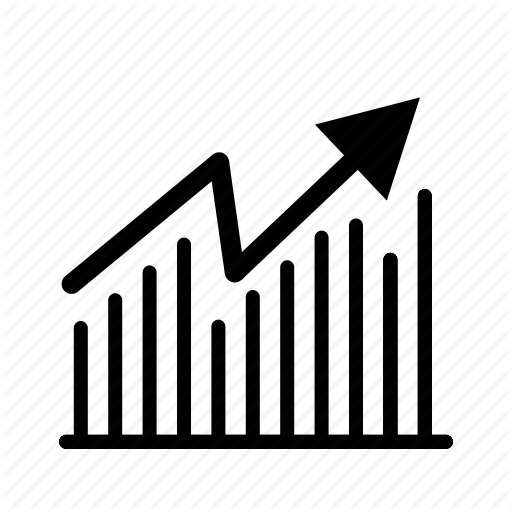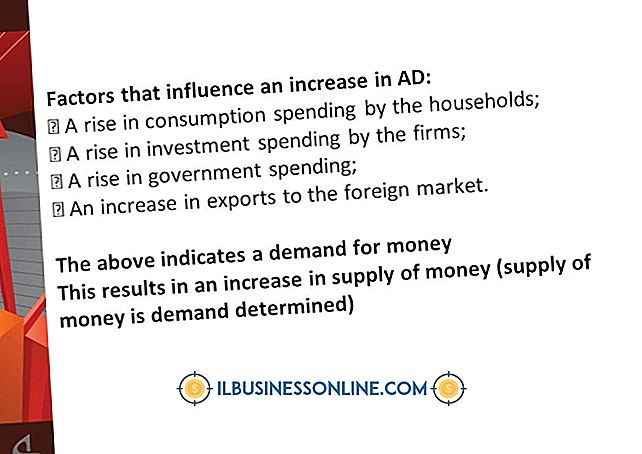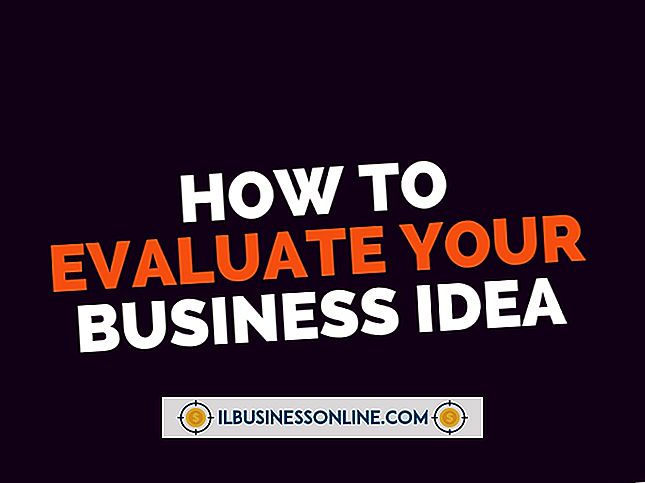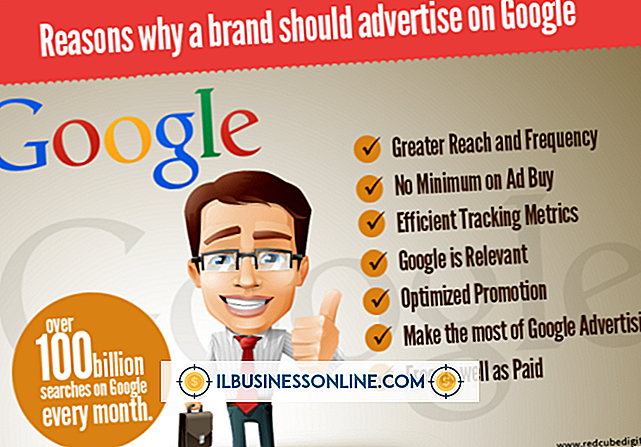Sådan ses en MKV-fil

En forkortelse af Matroska Video, MKV er et digitalt videofilformat, der understøtter forskellige typer lyd- og video codecs. Multimediebeholderen bruges også almindeligt af anime-fan-subbing-fællesskabet, fordi den understøtter lukket billedtekst. Hvis du har en MKV-video, kan du afspille den i Windows Media Player, når den er udstyret med et Matroska DirectShow-filter (f.eks. CCCP, Haali Media Splitter). De gratis plug-in sæt gør det muligt at kompatibilisere det digitale videofilformat i den native Microsoft-applikation. Du kan også se din MKV-video i et tredjepartsprogram som Media Player Classic og VLC. I modsætning til Windows Media Player har både Media Player Classic og VLC en indbygget evne til at streame MKV videoer.
Windows Media Player
1.
Download og installer et Matroska DirectShow-filter. Hent sæt plug-ins direkte fra softwareudviklerens websted (se Ressourcer).
2.
Start Windows Media Player; Programmet åbnes i "Bibliotek" -visning. Klik på fanen "File" på hovedværktøjslinjen og vælg "Åbn".
3.
Gennemse MKV-videoen i filvalgsvinduet. Vælg emnet og klik på "Åbn". Mediet lægges i et separat "Nu spiller" -vindue.
4.
Klik på "Afspil for at se MKV-videoen, og brug kommandoerne på kontrollinjen. Klik på knappen" Pause "for at suspendere afspilningen, og klik på" Afspil "for at genoptage afspilningen. Tryk og hold knappen" Spring frem "for at spole fremad optagelsen og knappen "Spring tilbage" for at spole frem optagelserne. Klik på et bestemt punkt i kliptidslinjen for at få adgang til en bestemt billedramme.
5.
Træk markøren på højttalerens glidebjælke for at styre lydsporets lydstyrke.
6.
Klik på knappen "Vis i fuld skærm" for at udvide visningsmålene i vinduet "Nu afspilles". Tryk på "Esc" for at gendanne de oprindelige visningsdimensioner.
7.
Klik på knappen "Stop" på kontrollinjen for at afslutte afspilningen af MKV-videoen. Vælg fanen "Gå til bibliotek" for at vende tilbage til "Bibliotek" -visningen.
8.
Klik på fanen "File" på hovedværktøjslinjen og vælg "Afslut" for at lukke Windows Media Player.
Media Player Classic
1.
Download og installer Media Player Classic. Hent medieafspilleren fra softwarekatalogens websted (se Ressourcer).
2.
Start Media Player Classic. Gå til fanen "File" på hovedværktøjslinjen og vælg "Quick Open File ..."
3.
Gennemse MKV-videoen i filvalgsvinduet. Vælg emnet og klik på "Åbn". Medierne strømmer i Media Player Classic.
4.
Klik på "Afspil for at se MKV-videoen og brug kommandoerne på kontrollinjen. Klik på knappen" Pause "for at stoppe afspilningen og klik på knappen" Afspil "for at genoptage afspilningen. Klik på knappen" Spring tilbage "for at hoppe til den første ramme af optagelser og klik på knappen "Spring fremad" for at hoppe til den sidste billedramme. Klik på knappen "Forøg hastighed" for at fremskynde afspilningen og knappen "Sænk hastighed" for at sænke afspilningen. Træk afspilningshovedet på kliptidslinjen til få adgang til en bestemt ramme for optagelser.
5.
Tryk på "Alt-Return" for at udvide Media Player Classic's visningsdimensioner. Tryk på "Esc" for at gendanne de oprindelige visningsdimensioner.
6.
Flyt markøren på højttalerens skydebjælke for at styre lydsporets lydstyrke.
7.
Klik på knappen "Stop" på kontrollinjen for at afslutte afspilningen af MKV-videoen.
8.
Klik på fanen "File" på hovedværktøjslinjen og vælg "Exit" for at lukke Media Player Classic.
VLC
1.
Download og installer VLC. Hent medieafspilleren direkte fra softwareudviklerens websted (se Ressourcer).
2.
Start VLC. Klik på fanen "Media" på hovedværktøjslinjen og vælg "Åbn fil ..."
3.
Gennemse MKV-videoen i filvalgsvinduet. Vælg elementet og klik på "Åbn". Videoen streams i VLC.
4.
Klik på "Afspil for at se MKV-videoen og brug kommandoerne på kontrollinjen. Klik på knappen" Pause "for at stoppe afspilningen og klik på" Afspil "for at genoptage afspilningen. Klik på knappen" Spring tilbage "for at hoppe til den første ramme af optagelser og klik på "Spring frem" -knappen for at hoppe til den sidste billedramme. Træk afspilningshovedet på kliptidslinjen for at få adgang til en bestemt billedramme.
5.
Klik på knappen "Fuld skærm" for at udvide VLCs visningsdimensioner. Tryk på "Esc" for at gendanne de oprindelige visningsdimensioner.
6.
Flyt niveauerne på højttalerens slidebar for at styre lydsporets lydstyrke.
7.
Klik på knappen "Stop" på kontrollinjen for at afslutte afspilningen af MKV-videoen.
8.
Klik på fanen "Media" på hovedværktøjslinjen og vælg "Afslut" for at lukke VLC.
Tip
- Hvis du er en Mac-bruger, kan du se MKV-videoer i QuickTime, når du supplerer Apple Media Player med den gratis Perian-komponent. Hvis du er interesseret i at bruge et tredjeparts alternativ til den native applikation, kan du downloade og installere Mac versionen af VLC.